在日常办公中,流程图作为一种有效的信息传递工具,能够清晰地展示过程的各个步骤和关联,帮助人们理解复杂的任务或操作。在Word中绘制流程图既简单又高效,是许多用户常用的办公技巧之一。本文将介绍如何在Word中绘制流程图,从基本绘制步骤到具体的设计技巧,帮助用户快速上手并制作出专业的流程图。

一、了解流程图的基本元素
1、流程图的基本概念:流程图是用图形符号表示过程、步骤或系统各环节关系的图示。它通过图形化方式呈现任务的顺序和相互之间的联系,使得复杂的流程变得简洁明了。在Word中绘制流程图,我们需要了解常见的流程图符号,包括开始和结束、过程、决策、输入输出等基本元素。
2、常见的流程图符号:在绘制流程图时,常用的图形符号包括矩形、菱形、椭圆形等。矩形表示过程或步骤,菱形表示判断或决策点,椭圆形通常用来表示流程的开始或结束。此外,还有表示数据输入输出的平行四边形,以及连接各个步骤的箭头。
3、选择合适的元素:根据流程的不同内容,选择合适的图形符号进行搭配。例如,对于一个决策性较强的流程,可以多使用菱形符号来表示决策节点,而对于连续的操作过程,矩形符号则是最常见的选择。合理的符号运用能提高流程图的清晰度和易懂性。
二、利用Word插入形状工具绘制流程图
1、打开Word插入功能:在Word文档中,首先需要打开插入选项卡,找到“形状”功能。在“形状”下拉菜单中,有多个适用于流程图的图形选项,如矩形、菱形、圆形等。在这里,用户可以根据需要选择合适的形状,开始绘制流程图。
2、插入并调整形状:选择好所需的图形后,点击文档中的合适位置进行插入。在插入后,用户可以拖动图形的边角来调整大小,或者通过“格式”选项卡中的“对齐”和“分布”功能精确调整各个形状的位置。
3、连接形状:绘制流程图时,形状之间需要通过箭头或线条连接起来。在“形状”菜单中,选择箭头或直线来表示步骤之间的流动。通过点击形状上的小圆点,可以快速连接各个步骤,创建清晰的流程路径。
三、设计流程图的布局与样式
1、选择合适的布局:流程图的布局设计非常重要,它直接影响流程图的易读性。在Word中,可以通过调整形状的排列方式来确定布局。常见的布局方式有垂直布局、水平布局以及混合布局。在设计流程图时,选择简洁而清晰的布局能够使观众快速理解图示内容。
2、应用样式和颜色:在绘制完基本的流程图后,可以使用“形状格式”选项卡来对图形进行美化。比如为流程图中的各个形状添加渐变色或阴影效果,或为图形边框设置不同的线条样式。通过恰当的颜色搭配,可以使流程图更加吸引眼球并突出重点信息。
3、统一的字体与对齐:为了使流程图更加整洁和专业,可以统一设置所有文字的字体、字号和对齐方式。在“文本框”中输入相关说明时,确保字体一致并对齐整齐。此外,还可以使用“对齐”工具来对形状和文字进行精确排列,确保整体的视觉效果更加和谐。
四、完善流程图的细节与优化
1、添加文本说明:在绘制流程图时,文字说明起到了非常重要的补充作用。在每个步骤的形状内,可以添加简短的文本说明,帮助读者理解每个步骤的具体操作。通过合理设置文本框的大小和位置,避免文字与形状重叠或不对齐,保持流程图的清晰性。
2、调整图形的间距与比例:流程图中的形状和箭头之间的间距对视觉效果有很大影响。过于密集或过于稀疏的布局都会影响读者的阅读体验。因此,调整图形的间距,使得各个元素之间既保持合理的距离,又不显得松散,是提升流程图质量的重要环节。
3、保持流程图简洁:虽然流程图可以包含多个步骤,但在设计时仍然要遵循简洁的原则。避免在流程图中过多地添加细节或分支,以免造成信息过载。对于较为复杂的流程,可以通过拆分成多个小的流程图来表达,避免一个图形过于复杂难以理解。
五、总结:
本文详细介绍了如何在Word中绘制流程图,包括流程图基本元素的理解、绘制步骤的操作、设计布局的技巧以及优化细节的建议。通过这些方法,用户可以更加高效地使用Word绘制出清晰、专业的流程图,从而提升工作效率和信息表达的精准度。
通过本文的学习,希望大家能够掌握Word绘制流程图的基本技巧,并在日常工作中更加得心应手地应用这些技巧。如果您有更多关于Word绘图的疑问,欢迎随时向我们咨询。
本文由发布,如无特别说明文章均为原创,请勿采集、转载、复制。
转载请注明来自极限财经,本文标题:《word如何绘制流程图》




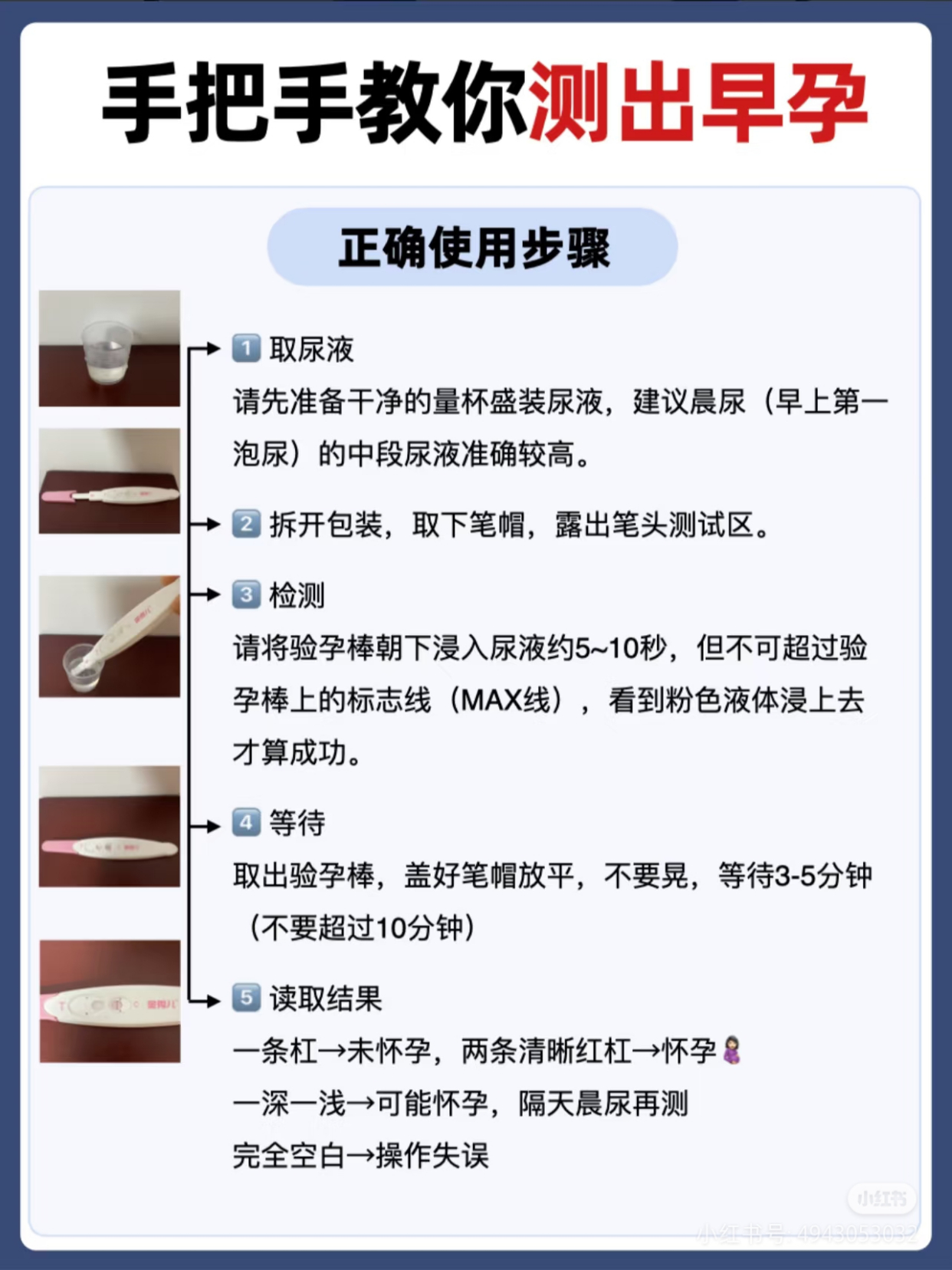
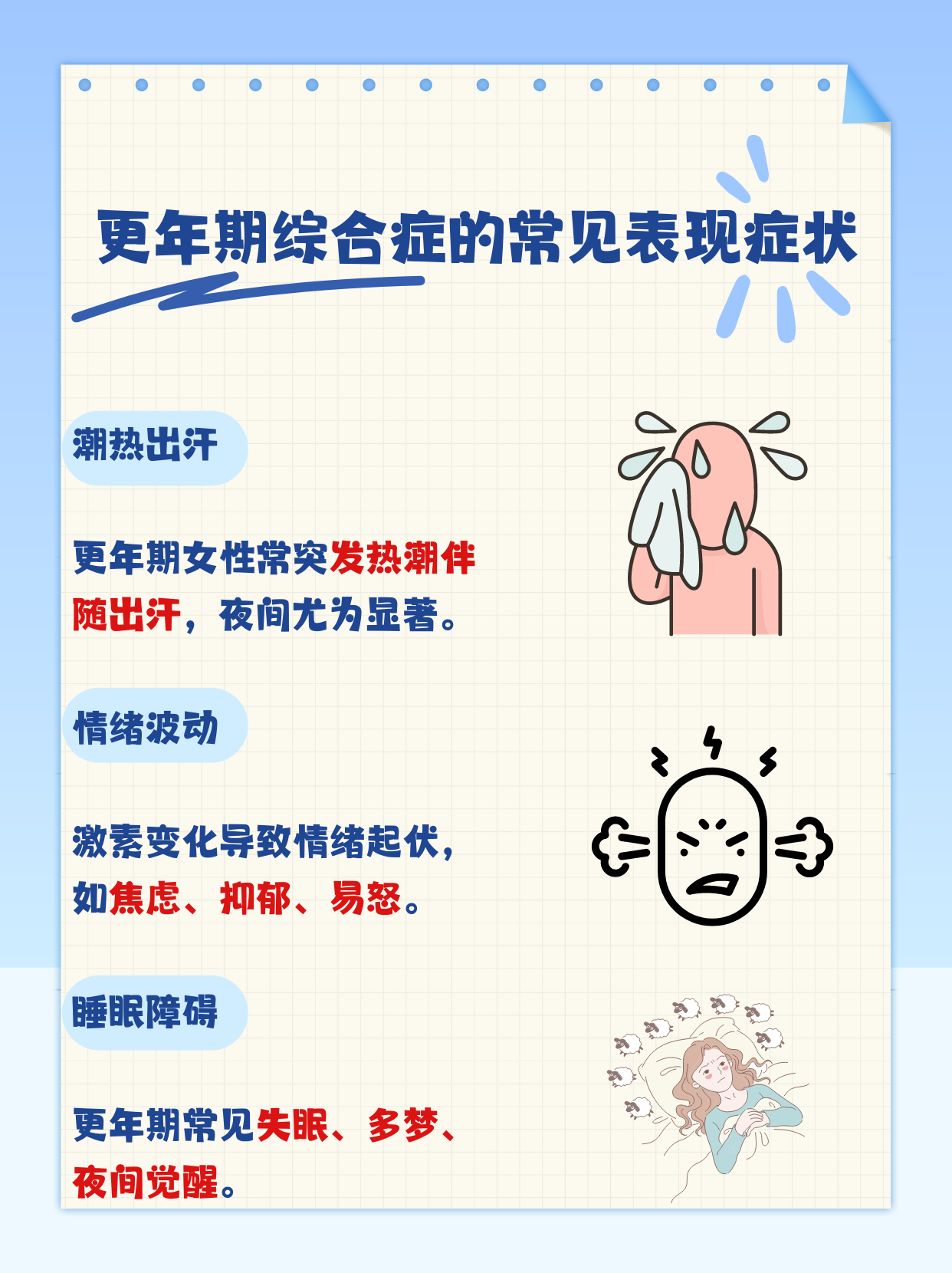



 京公网安备11000000000001号
京公网安备11000000000001号 京ICP备11000001号
京ICP备11000001号
还没有评论,来说两句吧...